Ưu đãi Windows 10 Quản lý công việc không chỉ để hiểu chương trình hoặc ứng dụng nào đang sử dụng bao nhiêu tài nguyên mà còn cho phép bạn chấm dứt hoặc loại bỏ các ứng dụng ngừng phản hồi. Nếu có một quy trình đang gây ra sự cố, bạn có thể dễ dàng quản lý chúng.
Trong trường hợp nhiều tiến trình chiếm nhiều tài nguyên CPU, Task Manager sẽ cồng kềnh để sử dụng. Vì vậy, trong bài đăng này, chúng ta sẽ tìm hiểu cách hủy một hoặc nhiều quy trình bằng Command Prompt hoặc PowerShell.
Nội dung
Diệt quy trình bằng dòng lệnh
Sử dụng Command Prompt
Các chức năng của Task Manager có thể đạt được bằng cách sử dụng các công cụ dựa trên dòng lệnh— Tasklist và Taskkill. Để giết, nó là một quá trình hai bước.
- Trước tiên, chúng ta cần tìm ID quy trình bằng Tasklist,
- Thứ hai, chúng tôi giết chương trình bằng Taskskill.
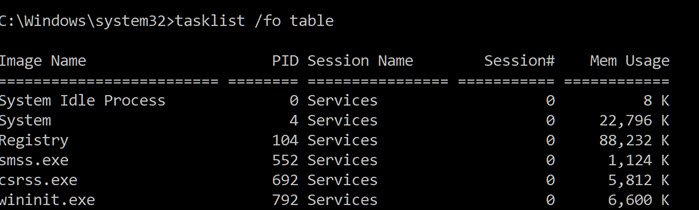
Mở Command Prompt với đặc quyền quản trị viên bằng cách gõ cmd trong dấu nhắc Run (Win + R), sau đó nhấn Shift + Enter.
Để xem các quy trình, nhập nội dung sau và nhấn Enter:
Tasklist/fo table
Lưu ý ID quy trình được liệt kê trong cột ID quy trình.
Bạn cũng có thể hủy một chương trình bằng cách sử dụng tên chính xác.
Đến giết một quy trình bằng tên của nó, gõ lệnh:
Taskkill/IM "process name"/F
Vì vậy, đối với Chrome, chương trình sẽ có tên là chrome.exe.
Nhập và nhấn Enter sau để tắt Chrome.
Taskkill/IM chrome.exe/F
Công tắc/F được sử dụng để ngắt quá trình một cách mạnh mẽ.
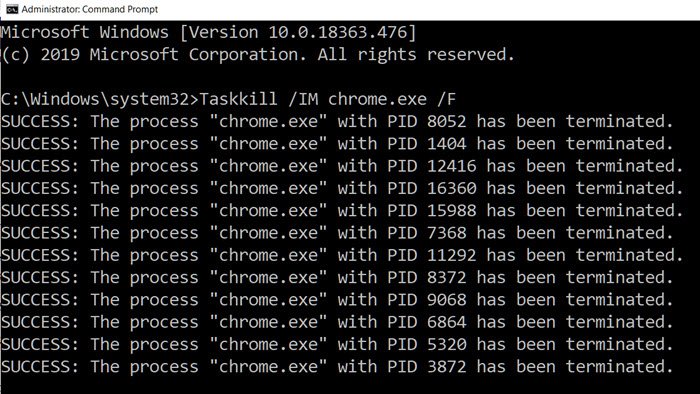
Đến giết một quy trình bằng PID của nó, gõ lệnh:
Taskkill/F/PID pid_number
Bây giờ để giết nhiều quy trình đồng thời, chạy lệnh trên với PID của tất cả các quá trình theo sau là dấu cách.
Taskkill/PID 2536/PID 3316/F
Đối với mỗi quy trình, bạn sẽ phải thêm tùy chọn/PID, và sau đó thực thi nó.
Điều đó nói rằng, đây là một điều bạn nên biết. Ngày nay, một ứng dụng tự mở rộng thành các chương trình nhỏ hơn và mỗi chương trình trong số chúng có một id quy trình khác nhau. Lấy ví dụ về Chrome, nó có một PID cho tiện ích mở rộng, một cho các chương trình con, v.v. Việc tìm kiếm tiến trình chính, tức là ID chương trình mẹ không dễ dàng, và vì vậy nếu bạn muốn hủy một ứng dụng, cách tốt nhất là sử dụng tên tiến trình để hủy nó.
Đọc: Cách loại bỏ quy trình Không phản hồi?
Diệt quy trình bằng PowerShell
Để xem danh sách các quy trình đang chạy, hãy thực hiện lệnh sau trong một lời nhắc PowerShell nâng cao:
Get-Process
Để kết thúc một quá trình bằng cách sử dụng tên của nó, hãy thực hiện lệnh sau:
Stop-Process -Name "ProcessName" -Force
Để hủy một quy trình bằng PID của nó, hãy thực hiện lệnh sau:
Stop-Process -ID PID -Force
Có nhiều lựa chọn thay thế cho Task Manager nếu nó không khả dụng. Các chương trình như Process Explorer của Microsoft là một tiện ích bổ sung tuyệt vời cung cấp thêm thông tin chi tiết về quy trình và thậm chí cho phép bạn hủy nhiều ứng dụng cùng một lúc. Tuy nhiên, Taskview, Taskkill hoặc Stop-Process, cũng có thể được sử dụng để diệt các ứng dụng trên máy tính từ xa, điều này không thể thực hiện được đối với tất cả các chương trình của bên thứ ba.
Đọc tiếp: Cách buộc đóng một chương trình mà Trình quản lý tác vụ không thể chấm dứt?
Tôi hy vọng bài viết dễ theo dõi.
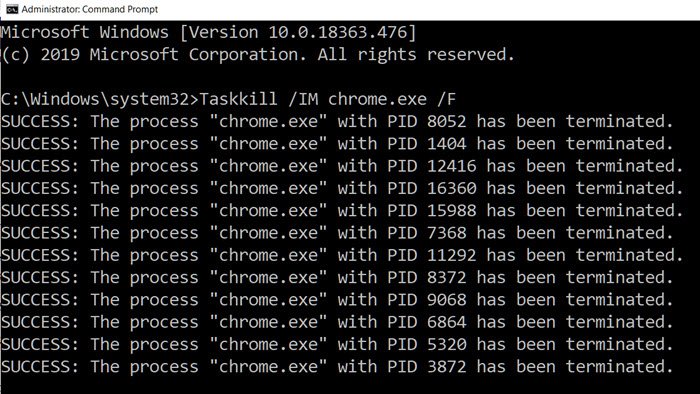
Cảm ơn các bạn đã theo dõi TOP Thủ Thuật trên đây là những chia sẻ của chúng tôi về Cách hủy một tiến trình bằng Dòng lệnh trong Windows 10. Hy vọng bài viết tại chuyên mục Thủ Thuật Phần Mềm sẽ giúp ích được cho bạn. Trân trọng !!!



![Download AutoCAD 2009 Full Xforce Keygen [64 bit + 32 bit] Download AutoCAD 2009 Full Xforce Keygen [64 bit + 32 bit]](https://topthuthuat.com.vn/wp-content/uploads/2022/08/autocad-2009-350x250.jpg)


![AutoCAD 2012 [32bit + 64bit] Full Crack X-force Keygen 2012 AutoCAD 2012 [32bit + 64bit] Full Crack X-force Keygen 2012](https://topthuthuat.com.vn/wp-content/uploads/2022/08/Autodesk-2012-350x250.jpg)
![Tải AutoCAD 2015 Full Bản Quyền Xforce Keygen [32bit/64bit] Tải AutoCAD 2015 Full Bản Quyền Xforce Keygen [32bit/64bit]](https://topthuthuat.com.vn/wp-content/uploads/2022/08/Auto-CAD-2015-350x250.jpg)










